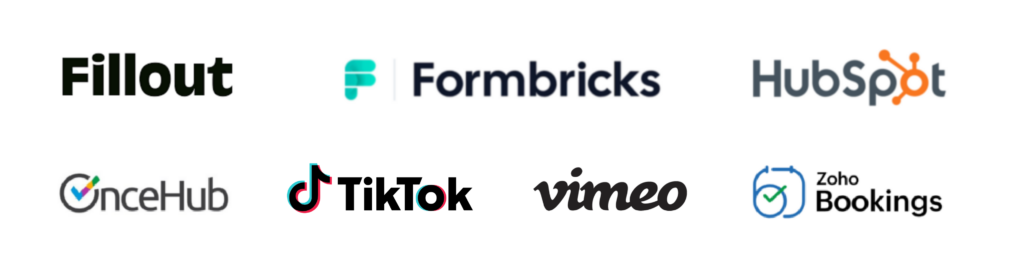Notre blog nous permet de facilement vous présenter les différentes fonctionnalités qui font de Calaméo un outil indispensable à votre activité. Qu’il s’agisse d’une bibliothèque virtuelle ou des thèmes personnalisés, nous avons évoqué de nombreux moyens pour vous aider à mettre en valeur vos publications numériques. Aujourd’hui nous parlerons de l’API de Calaméo.
Nous verrons ce qu’est une API et plus particulièrement comment utiliser celle de Calaméo pour en tirer le meilleur parti.

Acronyme de Application Programming Interface, une API est un ensemble de protocoles qui permettent à un programme donné d’échanger avec un autre programme. L’un des principaux avantages de la communication entre programmes via l’API est que l’intervention humaine n’est plus nécessaire.
Par exemple, votre entreprise utilise peut-être un logiciel pour gérer le contenu de vos publications numériques, puis Calaméo pour les publier en ligne. En reliant votre CMS à notre API, vous pouvez éviter de transférer des fichiers manuellement depuis votre logiciel vers votre compte Calaméo pour leur mise en ligne. Vous pouvez, à la place, configurer votre logiciel pour qu’il publie vos documents directement sur Calaméo.
💡 ASTUCE : Pour utiliser notre API, vous devrez vous retrousser les manches et coder. Si vous n’êtes pas déjà à l’aise avec le développement, nous vous recommandons de discuter de vos besoins spécifiques avec un professionnel pour obtenir les meilleurs résultats.
En tant qu’utilisateur PREMIUM ou PLATINUM, vous pouvez publier jusqu’à 10 documents toutes les 15 minutes ou faire un maximum de 10.000 requêtes par heure avec notre API.
L’API de Calaméo en pratique
Il est facile de comprendre que vous pouvez gagner beaucoup de temps en faisant bon usage de l’API. Mais par où commencer ? Vous serez potentiellement intéressé par l’API de Calaméo si :
- Vous utilisez votre propre logiciel pour gérer votre contenu
- Vous utilisez votre propre logiciel pour gérer vos abonnés
- Vous utilisez votre propre système de monétisation
- Vous souhaitez monétiser vos publications sur Calaméo
Prenons ce dernier point, la monétisation des publications, comme exemple. Tout d’abord, mettez en place des listes d’Abonnés afin de contrôler l’accès à vos publications. Ensuite, liez ces accès à un logiciel externe de paiement. Un développement simple vous permettra de générer des revenus pour une ou plusieurs publications suivant les droits de vos abonnés.
Comment accéder à notre API
La première étape est de vous assurer que vous possédez un compte Calaméo ! Si ce n’est pas encore le cas, vous pouvez vous inscrire gratuitement ici.
Passez en PREMIUM ou PLATINUM pour accéder à notre API.
Ensuite, créez une clé API et définissez ses droits d’accès au logiciel externe que vous voulez connecter. C’est après cette étape que vous aurez besoin de commencer le développement de votre propre code.
Une fois la configuration de votre clé API réussie, il ne vous reste qu’à consulter la liste des méthodes de notre API et à décider de ce qui doit être fait. La configuration exacte pour publier, gérer les abonnés et monétiser les contenus dépendra des programmes utilisés par votre entreprise.
En un mot : Quoique vous souhaitiez réaliser avec vos publications numériques, l’API de Calaméo constitue une ressource précieuse.
La documentation complète de notre API est disponible dans notre page Developers. Vous avez besoin d’aide ? Vous pouvez nous contacter à l’adresse contact@calameo.com.